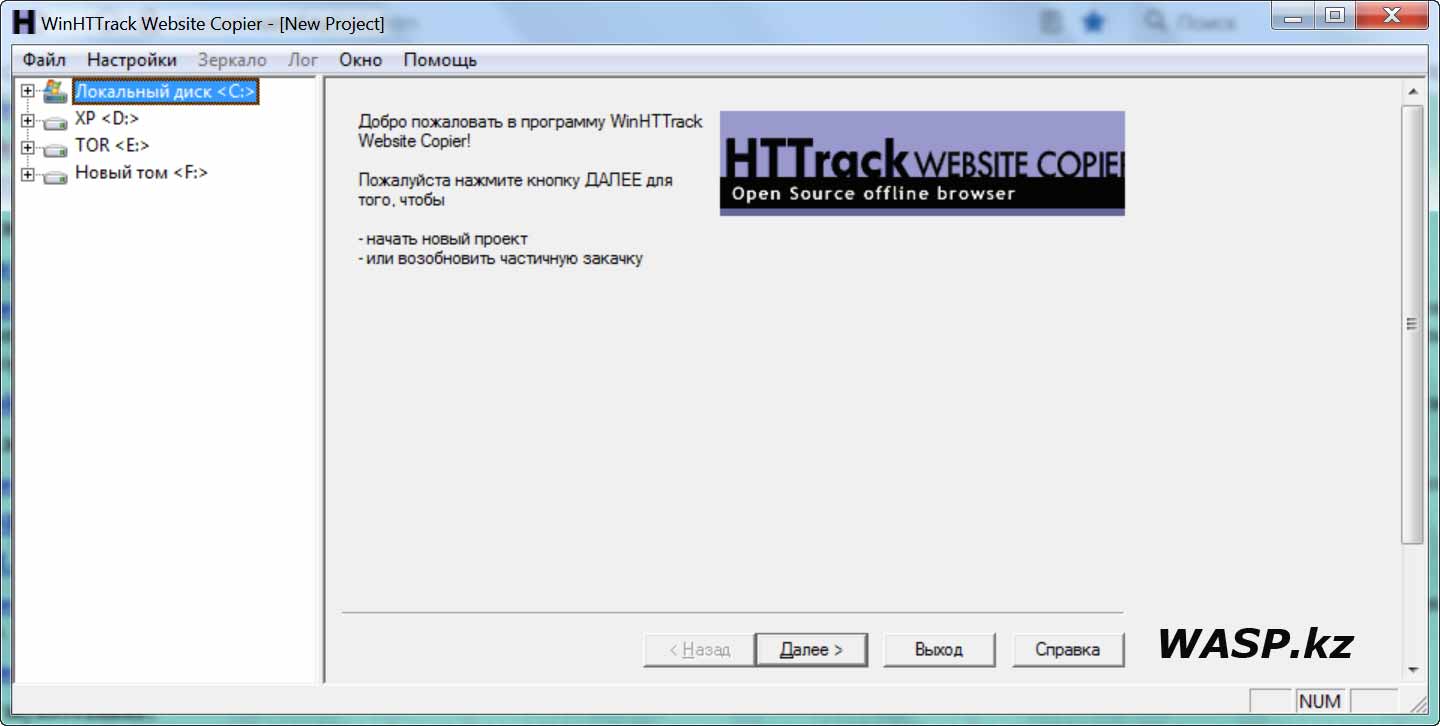
Иногда бывает нужно скачать сайт целиком - у всех свои цели, иногда они не самые достойные... Но в целом, чаще всего этот инструмент нужен для нормальных целей.
У меня еще на сервисе Яндекса Народ-ру было четыре сайта, потом они перешли на Укоз... и по тем или иным причинам контроль за ними мною был утерян... Я не знаю - завтра или через год и этот сервис может уйти в небытие, но мне хотелось бы сохранить эти свои сайты - как память.
Программ для скачивания сайтов целиком достаточно - я прибег к программе, которую когда-то уже пробовал, это - HTTrack или WinHTTrack Website Copier. Свободно распространяемая программа. Старенькая, но работает шустро.
А пока ваш ПК скачивает терабайты, скорее всего ненужной информации, вы можете установить на свой смартфон или планшет приложение nekto me - оно предназначено для общения в одноименном чате, где вы, безусловно, не только интересно проведете время, но и вполне вероятно обзаведетесь полезными знакомствами!
Для начала скачиваем саму программу httrack_x64-3.49.2.exe - она весит 4,3 Мб. Версия - Version 3.49-2 (05/20/2017) - более свежей на сегодня нет. В программе присутствует русский язык. Да, я скачал 64-битную версию под Windows, но вы можете скачать то, что вам лично надо.
Процесс установки обычный и по плечу даже школьнику первоклашке.
Первый запуск программы встречает нас стандартным окном: Новый проект... Слева колонка с нашими накопителями (у меня диск C - это под систему SSD, потом разбитый на две части HDD и еще один жесткий диск - F - временно подключен). Справа большое поле, где логотип HTTrack Website Copier. Приветствие и приглашение нажать кнопку Далее, чтобы начать новый проект или возобновить частичную закачку.
Жмем Далее и древо диска открывается. А справа можно ввести имя нового проекта, или выбрать уже имеющийся. Категория проекта - этого я не понял... А также можно выбрать путь для сохранения скачиваемых файлов. Снова щелкаем по Далее.
Открывается следующее окно. Здесь выбор - что будем делать? Ну, нам нужно скачать сайт и потому - загрузить сайт(ы). В поле - Веб адрес (URL) вводим или вставляем скопированный адрес сайта для скачивания.

Если необходимо, можно добавить несколько сайтов. Жмем кнопку Добавить URL... Там вводим адрес и если нужно логин и пароль к сайту - если такое есть, иногда без этого все скачать не получится...
Щелкаем - задать параметры. ВНИМАНИЕ - именно здесь мы настраиваем проект! Здесь можно указать Прокси сервер. Выставить фильтры для закачки - что разрешить, а что запретить... Можно выставить Ограничения для закачек - тут важен первый параметр Максимальная глубина, он означает насколько шагов по ссылке будет вестись скачивание. Если вы выставите значение 20, то закачка может затянуться надолго... будут закачиваться и посторонние ресурсы, на которые идут ссылки... Достаточно выставить 3-5, но, конечно, каждый выбирает свое и чаще опытным путем.
В программе HTTrack Website Copier есть подробное описание - Help, но все на английском. Если вам что-то нужно узнать более подробно - копируйте текст на английском, вставляйте в переводчик и изучайте.
Возвращаемся к главному окну программы, как ввели веб-адрес, и сделали настройки, щелкаем Далее - опять есть возможность настроить что-то... ничего не меняю. Щелкаю Старт... как предлагает программа. Но этой кнопки нет - не смущайтесь, это кривизна локализации (переводчика). Щелкаем Далее.
Процесс закачки пошел. Закачка большого проекта может затянуться надолго...
Я интереса ради поставил на загрузку один сайт, а он оказался не маленьким. Итого, 12 Гб он скачивал 14,5 часов... и я бросил это дело! Дело в том, что скорость закачки здесь ограничена, максимум 250 Кб/с. Вы можете щелкнуть по пункту Зеркало - в верхней части окна программы. И там выбрать - Приостановить закачку. А потом, когда вам удобно, запустите программу и продолжите скачивание.
Когда дело будет сделано, откроется окно - Создание зеркала завершено. В принципе все - можно пользоваться скачанными файлами. Можно просмотреть лог - ошибки и прочие данные... Щелкаем Готово и выходим снова на первое окно программы. Или щелкаем Выход и завершаем работу с программой.
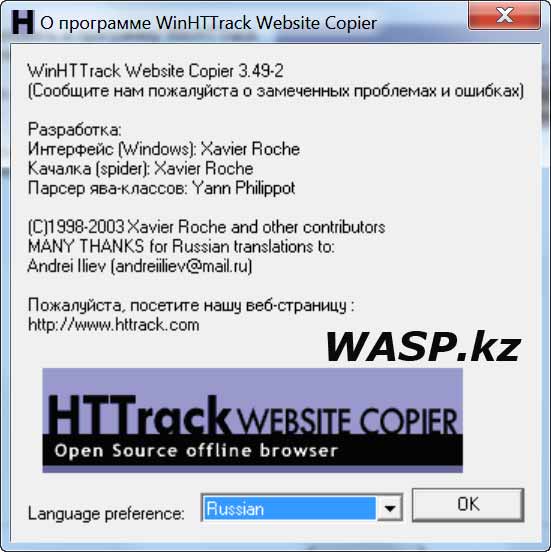
О программе WinHTTrack Website Copier - здесь краткая информация о создателях. А также именно здесь можно выбрать язык программы.
Итак, на примере одного моего старенького сайта 2005 года. Сам сайт на html, крайне простой. Его вес 3,43 Мб. Да, не удивляйтесь. В те времена это было, в общем-то, нормально... Скачивание заняло 3 минуты 22 секунды. И скачалось 7,86 Мб... Папка с кучей мусора. Одним словом - все работает, но вот этот мусор!.. Пришлось потратить еще минут 30, чтобы удалить все ненужное, и случайно не удалить нужное.
В общей сумме, я скачал примерно 5-6 разных сайтов. Плюс огромный проект - форум, на котором общался много лет и который прекратили поддерживать и он закрылся... увы, этот форум я не смог закачать полностью - программа остановилась и все.
В работе с программой я столкнулся с некоторыми не самыми приятными моментами. Непонятно почему, программа отказывалась скачивать сайты... в то время как другие аналогичные программы работали с ними без проблем.
Иногда программа просто зависает - не отвечает, непонятно почему.
В общем и целом, программа WinHTTrack Website Copier полезная, иногда нужная. Недостатки есть, но кто без них? Я вот заинтересовался и скачал еще несколько, потому и о них постараюсь написать свое скромное мнение.
- Программа для скачивания сайтов Teleport Pro 1.72
14.12.2022